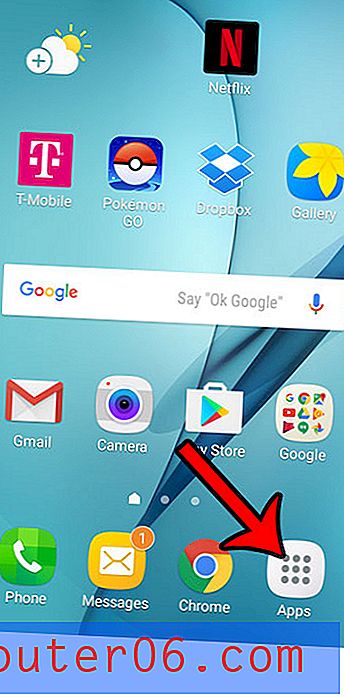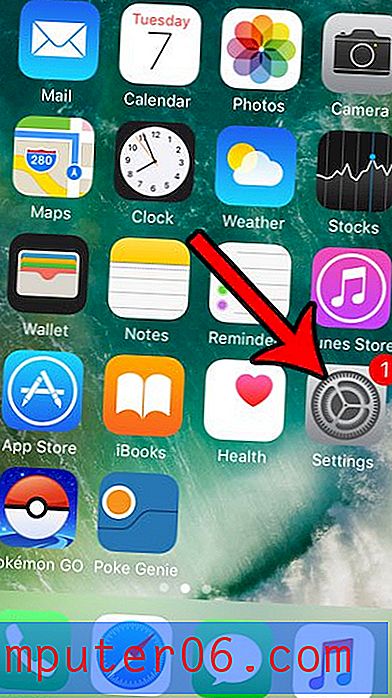Как да спрем отключването на iPhone 7 с Touch ID
Вашият iPhone може да се отключи с парола или Touch ID. Функцията Touch ID ви позволява да запазите няколко отпечатъка си на вашия iPhone, след което тези пръстови отпечатъци могат да се използват с Apple Pay, за да направите покупки в App Store или да отключите устройството си.
Но може да откриете, че отключвате вашия iPhone случайно, когато докоснете бутона си Начало и че по-скоро бихте деактивирали тази функция, така че да можете да отключите вашия iPhone само като въведете парола. Нашето ръководство по-долу ще ви покаже настройката, която трябва да промените, за да постигнете това поведение.
Как да деактивираме функцията за отключване на Touch ID на iPhone 7
Стъпките в тази статия бяха извършени на iPhone 7 Plus, в iOS 10.3.1. Тези стъпки ще работят и за други модели iPhone с възможности за идентификация на Touch ID, които работят под iOS 10. Специално ще изключим настройката, която ви позволява да отключите вашия iPhone с Touch ID. Никоя от другите настройки за идентификация на Touch няма да бъде засегната в това ръководство.
Стъпка 1: Отворете менюто за настройки .
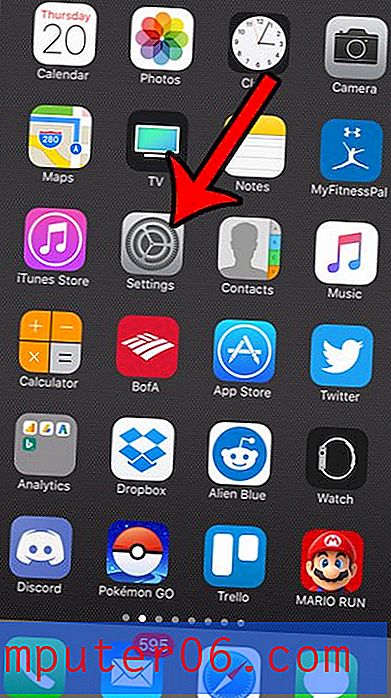
Стъпка 2: Превъртете надолу и изберете опцията Touch ID & Passcode .
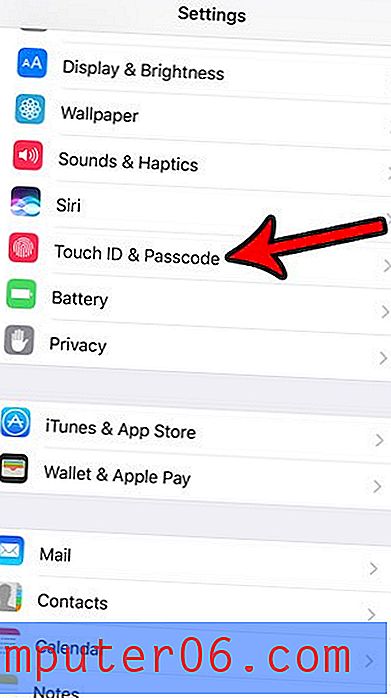
Стъпка 3: Въведете текущия си парола.
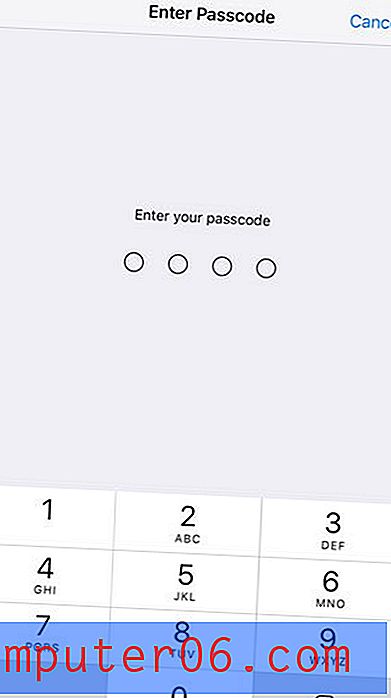
Стъпка 4: Докоснете бутона отдясно на Отключване на iPhone, за да го изключите.
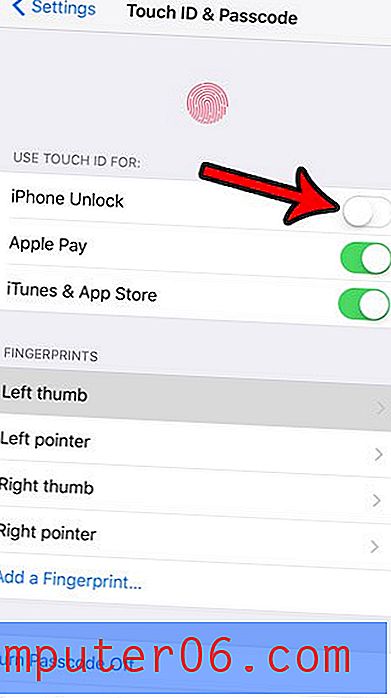
Сега ще можете да отключите вашия iPhone само като въведете парола на устройството си. Ако искате също да изключите това, тогава можете да докоснете бутона Изключване на кода за изключване в долната част на това меню. Обърнете внимание, че изключването на парола ще доведе и до други промени, като например премахване на всяка информация за кредитната карта, която се запазва в Apple Pay. Липсата на парола на вашия iPhone може да представлява риск за сигурността, така че Apple предприема мерки, за да гарантира сигурността на част от вашата информация, ако изключите парола.
Наистина ли искате да улесните отключването на вашия iPhone с Touch ID? Научете как да отворите своя iPhone 7, като просто поставите палеца или пръста си върху бутона Home.